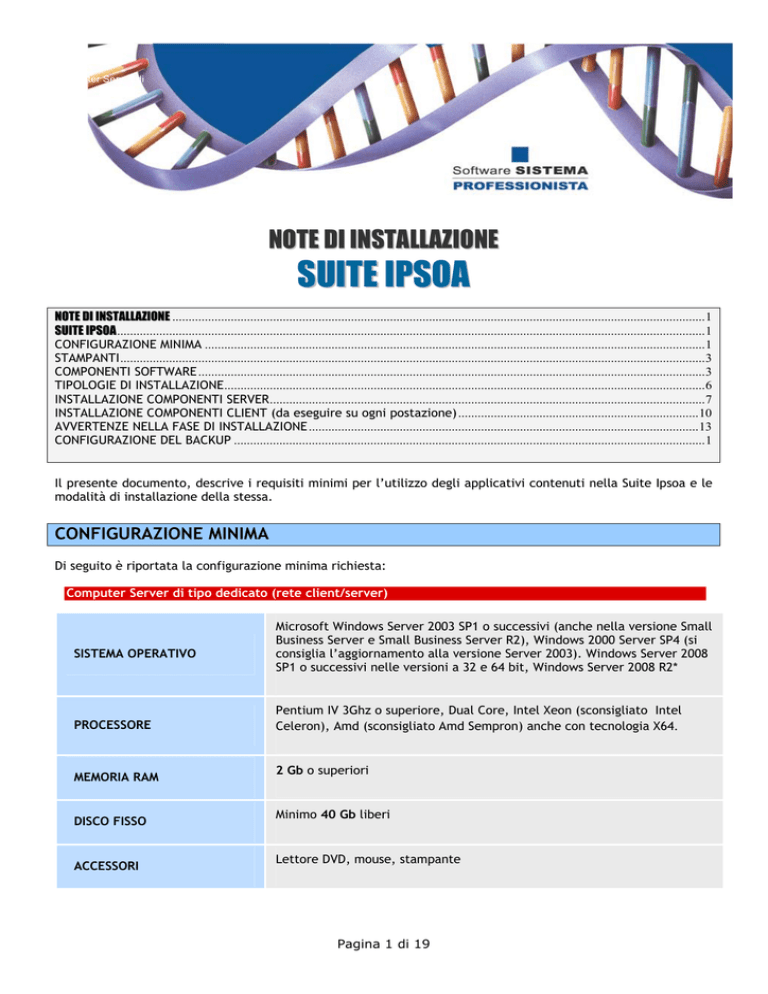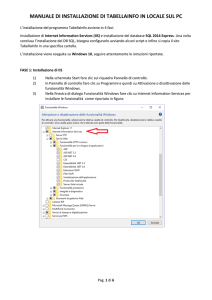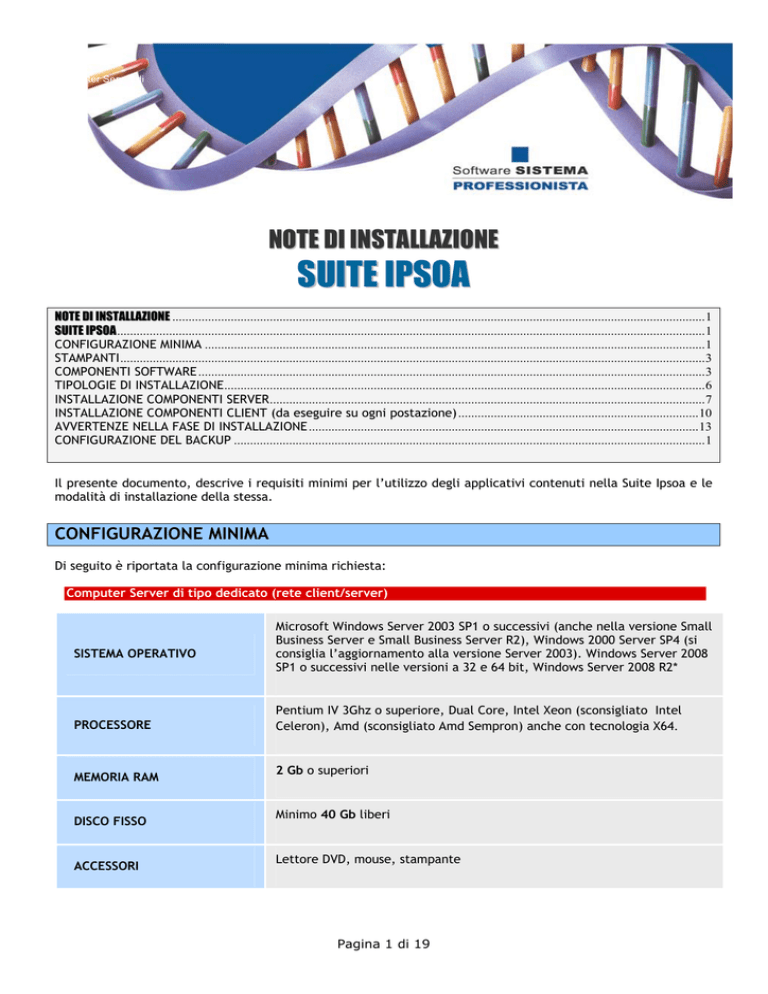
Computer Server di
NOTE DI INSTALLAZIONE
SUITE IPSOA
NOTE DI INSTALLAZIONE ....................................................................................................................................................................1
SUITE IPSOA
IPSOA.....................................................................................................................................................................................1
CONFIGURAZIONE MINIMA ..........................................................................................................................................................1
STAMPANTI....................................................................................................................................................................................3
COMPONENTI SOFTWARE ............................................................................................................................................................3
TIPOLOGIE DI INSTALLAZIONE....................................................................................................................................................6
INSTALLAZIONE COMPONENTI SERVER......................................................................................................................................7
INSTALLAZIONE COMPONENTI CLIENT (da eseguire su ogni postazione)..........................................................................10
AVVERTENZE NELLA FASE DI INSTALLAZIONE ........................................................................................................................13
CONFIGURAZIONE DEL BACKUP .................................................................................................................................................1
Il presente documento, descrive i requisiti minimi per l’utilizzo degli applicativi contenuti nella Suite Ipsoa e le
modalità di installazione della stessa.
CONFIGURAZIONE MINIMA
Di seguito è riportata la configurazione minima richiesta:
Computer Server di tipo dedicato (rete client/server)
SISTEMA OPERATIVO
PROCESSORE
MEMORIA RAM
DISCO FISSO
ACCESSORI
Microsoft Windows Server 2003 SP1 o successivi (anche nella versione Small
Business Server e Small Business Server R2), Windows 2000 Server SP4 (si
consiglia l’aggiornamento alla versione Server 2003). Windows Server 2008
SP1 o successivi nelle versioni a 32 e 64 bit, Windows Server 2008 R2*
Pentium IV 3Ghz o superiore, Dual Core, Intel Xeon (sconsigliato Intel
Celeron), Amd (sconsigliato Amd Sempron) anche con tecnologia X64.
2 Gb o superiori
Minimo 40 Gb liberi
Lettore DVD, mouse, stampante
Pagina 1 di 19
* La procedura è altresì certificata per l’uso in modalità Terminal Server.
N.B.
¾
Windows 2000, nella versione Professional e Server non sarà più supportato a partire dal 13 Luglio
2010.Non è altresì supportata alcuna versione di Linux/Unix.
¾ Non è supportato l'utilizzo della rete Wireless.
Computer Server di tipo non dedicato (con rete peer to peer)/pc client/pc monoutenza
SISTEMA OPERATIVO
PROCESSORE
MEMORIA RAM
DISCO FISSO
ACCESSORI
RETE
Microsoft Windows XP PROFESSIONAL Service Pack 2 e successivi, Windows
Vista Business Edition Sp1 e successivi. Windows Seven
Professional/Ultimate nelle versioni a 32 e 64 bit
Pentium IV 1Ghz o superiore, Dual Core, Amd anche con tecnologia X64.
1Gb o superiori
Minimo 10 Gb liberi
Lettore DVD, mouse, stampante
Windows System cablata 10/100/1000 Mbit o superiori
Pagina 2 di 19
Note di Installazione
Nota
Si precisa che per il corretto funzionamento delle anteprime di stampa previste dal programma NON è
necessario effettuare installazioni supplementari, il Sistema Ipsoa installerà il software SwiftView
automaticamente.
STAMPANTI
Nota
Dall’anno 2009, non verranno più gestite le modulistiche a trascinamento su modulo continuo.
Per quanto riguarda le stampanti ad Aghi, la modalità standard è rappresentata da EPSON mentre relativamente
alle stampanti Laser lo standard è rappresentato da HP; per queste ultime è fondamentale che utilizzino il
linguaggio di stampa PCL5 enhanced (PCL5e).
Sarà quindi possibile stampare su stampanti laser collegate sia su porta parallela (LPTX) sia su porta USB sia di
rete (indirizzo IP).
COMPONENTI SOFTWARE
Il software richiede la presenza del Microsoft Framework .NET 2.0, presente nel DVD Ipsoa, o scaricabile
direttamente dal sito Microsoft
Installazione .NET FRAMEWORK 2.0
1
2
3
4
Pagina 3 di 19
Note di Installazione
5
Pagina 4 di 19
Note di Installazione
Installazione e aggiornamento del software Sistema Ipsoa
La procedura di installazione aiuta l'utente ad attivare il software applicativo Ipsoa per l’utilizzo su personal
computer singoli oppure in rete locale (LAN).
Tutti i moduli che compongono la Suite Ipsoa hanno un’unica modalità di installazione guidata, facilitando così
l’utente nella predisposizione della propria stazione di lavoro.
L'operazione di installazione richiede due successivi passaggi:
•
Installazione Componenti Server: installa i programmi e i dati comuni a tutte le procedure e quindi necessari
a tutti gli utenti.
•
Installazione Componenti Client: da ripetere su ogni stazione per l'installazione delle componenti necessarie
all’esecuzione dei programmi.
Il software Sistema Ipsoa è distribuito su DVD e si installa attraverso le seguenti semplicissime procedure
guidate.
Pagina 5 di 19
Note di Installazione
TIPOLOGIE DI INSTALLAZIONE
Esistono due tipologie di installazione della Suite Ipsoa:
1. Installazione per la prima volta di uno o più moduli della Suite Ipsoa
Installare i Componenti Server con l’opzione Prima installazione/Aggiornamento manuale
Installare i Componenti Client su ogni stazione con l’opzione Prima installazione/Aggiornamento manuale
2. Aggiornamento della versione di uno o più moduli della Suite Ipsoa
Nel caso si desideri semplicemente aggiornare i software già precedentemente installati, si eseguiranno gli stessi
passaggi, ma utilizzando l’opzione Aggiornamento automatico.
Pagina 6 di 19
Note di Installazione
INSTALLAZIONE COMPONENTI SERVER
1. Inserire nell'unità apposita il DVD
Se il Sistema Operativo lo consente verrà attivato in automatico il Menù di Installazione.
In caso contrario:
¾ Selezionare la voce Esegui dal Menù Avvio
¾ Selezionare il bottone Sfoglia
¾ Selezionare l'unità DVD disponibile (es. D:)
¾ Selezionare il file START.EXE con doppio clic del mouse
2. Dal Menù di Installazione selezionare la voce Installazione Componenti Server
apparirà la seguente videata:
3. Confermare tramite il bottone Avanti per iniziare il caricamento
4. Selezionare il tipo di installazione che si vuole elaborare:
¾ Prima installazione/Aggiornamento manuale da effettuare:
o Se si sta procedendo per la prima volta all’installazione di uno o più moduli di Sistema Ipsoa
o Se si è già installato uno o più moduli di Sistema Ipsoa, ma è necessario aggiungere uno o più
nuovi moduli precedentemente non caricati (es. è già stato installato il modulo Contabilità e
s’intende ora installare il modulo Bilancio)
¾ Aggiornamento automatico da effettuare per aggiornare le versioni degli applicativi del Sistema Ipsoa
già installati. In questo caso, si puo’ passare direttamente alla lettura del punto 7
5. Se si è selezionato Prima installazione/Aggiornamento manuale, viene richiesto di specificare la
cartella/directory in cui caricare le componenti server ed in cui verranno gestiti gli archivi utente (percorso
proposto c:\ipsoware – per modificare il percorso cliccare sul bottone Sfoglia a destra del percorso proposto
e quindi selezionare l’unità e la cartella desiderate). Nel caso in cui si utilizzi l’applicativo su più stazioni in
rete locale, è necessario selezionare un’unità che tutte le stazioni riconoscono con uguale lettera
identificativa (es. N: - nel caso di reti peer-to-peer anche la stazione principale deve disporre di una lettera
di unità corrispondente a quella con cui le stazioni secondarie identificano il disco principale condiviso).
Pagina 7 di 19
Note di Installazione
6. Selezionare Avanti e sulla successiva videata indicare i moduli che si desidera installare (es. Anagrafica
Unica e Dichiarazioni Fiscali), spuntandoli sull’elenco visualizzato; il modulo Componenti condivisi è
obbligatorio. Selezionando le righe è possibile verificare nella sezione di destra il contenuto dettagliato dei
singoli moduli.
Pagina 8 di 19
Note di Installazione
7. Selezionando Avanti il sistema evidenzia il riepilogo delle scelte effettuate, dando la possibilità di
un’eventuale rettifica prima dell’avvio definitivo dell’operazione di installazione (cliccare sul tasto Indietro
per tornare alla videata di scelta dei moduli).
8. Confermando con Avanti, la procedura avvia i passi di caricamento dei moduli scelti, visualizzando per ogni
modulo che viene installato una finestra indicante la percentuale di caricamento.
Durante la prima installazione inserire due volte la password SISTEMA (in maiuscolo) quando richiesto.
Pagina 9 di 19
Note di Installazione
INSTALLAZIONE COMPONENTI CLIENT (da eseguire su ogni postazione)
1. Nel caso si stia effettuando per la prima volta sulla stazione l’installazione di Sistema Ipsoa, occorrerà
inserire nell'unità apposita il DVD; se il Sistema Operativo lo consente verrà attivato in automatico il Menù
di Installazione.
In caso contrario:
¾ Selezionare la voce Esegui dal Menù Avvio
¾ Selezionare il bottone Sfoglia
¾ Selezionare l'unità DVD disponibile (es. D:)
¾ Selezionare il file START.EXE con doppio clic del mouse
Se invece sulla stazione è già presente la Suite Ipsoa, è sufficiente avviare la stessa e quindi selezionare la
funzione: “Installazione stazione Ipsoa” dall’area “Utilità Suite” (bottone “Utilità Suite”)
Dopo aver eseguito l’installazione dei componenti server, accedendo ad un applicativo da una stazione in cui
NON si è effettuata l’installazione dei Componenti Client, il sistema –verificata la necessità di allineare la
versione locale del software- segnalerà la necessità di aggiornare la procedura. In tal caso, sarà sufficiente
selezionare la funzione: “Installazione stazione Ipsoa” dall’area “Utilità Suite” (bottone “Utilità Suite”)
come precedentemente indicato.
Pagina 10 di 19
Note di Installazione
2. Dal Menù di Installazione selezionare la voce Installazione Componenti Client
apparirà la seguente videata:
3. Confermare tramite il bottone Avanti per iniziare il caricamento
4. Selezionare il tipo di installazione che si vuole elaborare:
¾ Prima installazione/Aggiornamento manuale da effettuare:
o Se si sta procedendo per la prima volta all’installazione di uno o più moduli di Sistema Ipsoa
o Se si è già installato uno o più moduli di Sistema Ipsoa, ma è necessario aggiungere uno o più
nuovi moduli precedentemente non caricati (es. è già stato installato il modulo Contabilità e
s’intende ora installare il modulo Bilancio)
¾ Aggiornamento automatico da effettuare per aggiornare le versioni degli applicativi del Sistema Ipsoa
già installati. In questo caso, si puo’ passare direttamente alla lettura del punto 8
5. Se si è selezionato Prima installazione/Aggiornamento manuale, vengono richieste le informazioni di
registrazione della licenza d’uso del software; dopo averle compilate si seleziona Avanti per proseguire.
Pagina 11 di 19
Note di Installazione
6. Occorre a questo punto confermare o indicare:
¾ La cartella/directory di destinazione da utilizzare per la copia, sul disco locale, dei file necessari per il
funzionamento del software (proposto C:\Pogrammi\ipsoware).
¾ La cartella/directory utilizzata per la gestione delle componenti server e degli archivi utente. Tale
cartella/directory deve essere quella indicata in fase di Installazione Componenti server e deve essere
accessibile dalla stazione con la stessa lettera di unità (es N:\Ipsoware ).
7. Selezionare Avanti e sulla successiva videata indicare i moduli che si desidera installare (es. Anagrafica
Unica e Dichiarazioni Fiscali), spuntandoli sull’elenco visualizzato; i moduli non caricati come componenti
Server sono evidenziati con l’indicazione (non disponibile) e non possono essere installati; il modulo
Componenti condivisi è obbligatorio. Selezionando le righe è possibile verificare nella sezione di destra il
contenuto dettagliato dei singoli moduli.
Pagina 12 di 19
Note di Installazione
8. Selezionando ancora Avanti il sistema evidenzia il riepilogo delle scelte effettuate, dando la possibilità di
un’eventuale rettifica prima dell’avvio definitivo dell’operazione di installazione (cliccare sul tasto Indietro
per tornare alla videata di scelta dei moduli).
9. Confermando con Avanti, la procedura avvia i passi di caricamento dei moduli scelti, visualizzando per ogni
modulo che viene installato una finestra indicante la percentuale di caricamento.
AVVERTENZE NELLA FASE DI INSTALLAZIONE
¾
L'installazione dei Componenti Client sulla/e stazione/i può essere effettuata solo dopo l'installazione dei
Componenti Server, che deve essere effettuata come prima operazione. Il caricamento dei Componenti
Client non viene eseguito se prima non si è provveduto ad installare i Componenti Server.
¾
Qualora si intenda installare il programma su più personal computer in rete locale, sarà necessario:
o installare le Componenti Server da una qualsiasi stazione ma su un disco di rete accessibile da tutte
le stazioni;
o installare le Componenti Client su ogni singola stazione che deve elaborare il software Sistema Ipsoa;
¾
In caso di normale aggiornamento del software, si procederà:
o all’installazione delle Componenti Server con l’opzione di Aggiornamento automatico
o all’esecuzione da ogni stazione della funzione Installazione stazione Ipsoa.
Nel caso in cui NON si sia effettuata l’installazione dei Componenti Client, il sistema –verificata la
necessità di allineare la versione locale del software- segnalerà la necessità di aggiornare la
procedura. In tal caso, sarà sufficiente selezionare la funzione: “Installazione stazione Ipsoa”
dall’area “Utilità Suite” (bottone “Utilità Suite”) come precedentemente indicato.
Pagina 13 di 19
RACCOMANDAZIONI PER LA CORRETTA GESTIONE DEI BACKUP DI SISTEMA
PROFESSIONISTA
Raccomandazioni per una corretta politica di backup
La salvaguardia delle informazioni processate quotidianamente dal cliente è essenziale per garantire la
prosecuzione dell’attività in caso di guasti o manomissione.
La prosecuzione dell’attività è subordinata alla possibilità di recuperare integralmente ed in tempi brevi le
informazioni precedentemente salvate.
Per ottenere questo risultato si consiglia di attenersi scrupolosamente alle seguenti raccomandazioni:
1. Il salvataggio dei dati deve essere programmato con una frequenza almeno giornaliera
2. E’ preferibile eseguire un backup integrale (completo) dei dati, limitando i backup incrementali (che
prevedono il salvataggio dei soli dati modificati) solo ai casi in cui tempi di salvataggio e quantità di dati
lo rendano inevitabile.
3. Salvare i dati e conservarli in luoghi fisicamente distanti da quello in cui si trova il server, per evitare
che, in caso di incidenti, si perdano anche i backup
4. Verificare, a scadenze fisse, l’adeguata capacità dei supporti, il loro stato di conservazione, l’effettiva
esecuzione delle procedure automatiche e, in generale, l’effettiva recuperabilità delle informazioni.
Configurazione dei backup di Sistema Professionista
I dati di Sistema Professionista in versione Access vengono memorizzati sul percorso scelto in fase di
installazione dei componenti server, in genere “x:\ipsoware”, dove x: corrisponde all’unità condivisa sul server.
Nel documento si farà sempre riferimento a questo percorso.
I dati basati invece su piattaforma SQL Server vengono creati nella cartella \Data
nel percorso di installazione di SQL Server, in genere “C:\PROGRAMMI\MICROSOFT
SERVER\MSSQL.1\MSSQL\DATA\”
SQL
Seguendo le istruzioni descritte nel paragrafo successivo i dati di Sistema Professionista gestiti da SQL Server
vengono quotidianamente trasferiti nella cartella “x:\ipsoware”.
Per salvare tutti i dati di Sistema Professionista sarà sufficiente programmare un backup giornaliero della
cartella “x:\ipsoware” con il sistema in uso presso il cliente.
Per la guida all’uso di “Sql Recovery” fare riferimento al ns. archivio FAQ disponibile su Supporto On Line.
Guida all’utilizzo del file bk_sqlwki.bat – per i programmi basati su piattaforma SQL Server
Nel DVD di installazione di Sistema Professionista all’interno della cartella \CDUtility si trova il file
bk_sqlwki.bat, da eseguire esclusivamente sul PC adibito a Server Sql, che potrà essere inserito nelle
Operazioni Pianificate di Windows così da consentire, con una frequenza prestabilita, la copia nella cartella
“X:\ipsoware” dei dati dei programmi basati su piattaforma SQL Server.
N.B. Nel caso in cui si utilizzi come Server SQL un PC con Sistema Operativo Windows Vista e/o Windows Server
2008 ed è attiva la User Account Control (UAC), per utilizzare il file bk_sqlwki.bat occorre disattivare
completamente UAC (User Account Control).
Naturalmente questa operazione può essere svolta in un ambiente compatibile con la conseguente riduzione di
sicurezza del Sistema Operativo.
Il file bk_sqlwki.bat può invece essere eseguito in modalità interattiva selezionandolo con il tasto destro e
scegliendo la voce "Esegui come amministratore" dal menu contestuale.
Pagina 1
Da Start > Programmi > Accessori > Utilità di Sistema > Operazioni Pianificate
Scegliere “Aggiungi operazione pianificata”
Quindi “Avanti”
Scegliere “Sfoglia” e selezionare il file “bksql_wki.bat” precedentemente copiato dal DVD di Sistema
Professionista.
Pagina 2
Attribuire un nome all’operazione (es. “Salvataggio Sql”) e scegliere quando pianificarla (ogni giorno, ogni
settimana, ogni mese, etc); è preferibile ogni giorno feriale oppure ogni settimana.
Selezionando poi orario, frequenza e data di inizio.
Nella maschera successiva occorre inserire poi il nome dell’utente e la password di accesso.
N.B. Nel caso in cui, per l’utente indicato, non sia prevista una password di accesso al computer, sarà
NECESSARIO impostarla. In caso contrario l’operazione pianificata non potrà essere completata.
Pagina 3
Al termine, scegliere “Fine”.
L’operazione pianificata sarà così aggiunta:
La presente guida descrive l’utilizzo e le modalità d’uso del file bk_sqlwki.bat che consente il salvataggio di
tutti i db Sql “.mdf” e relativi log “.ldf”, (ad eccezione dei database di Sistema) contenuti nella cartella di
residenza degli archivi SQL.
N.B Il percorso potrebbe variare da quello usuale C:\Programmi\Microsoft SQL Server\MSSQL.1\MSSQL\Data, se
durante l’installazione di SQL SERVER ne fosse stato indicato uno diverso da quello predefinito.
Pagina 4
Contenuto del file “bk_sqlwki.bat”
NET STOP "SQL SERVER (WKI)"
XCOPY "C:\PROGRAMMI\MICROSOFT SQL SERVER\MSSQL.1\MSSQL\DATA\*_data.mdf "
"C:\IPSOWARE\BACKUP_SQL\%date%" /I/E/Y/V > "C:\RPT_MDF.TXT"
XCOPY "C:\PROGRAMMI\MICROSOFT SQL SERVER\MSSQL.1\MSSQL\DATA\*_log.ldf”
"C:\IPSOWARE\BACKUP_SQL\%date%" /I/E/Y/V > "C:\RPT_LDF.TXT"
NET START “SQL SERVER (WKI)”
Nell’esempio il file “bk_sqlwki.bat” esegue i seguenti comandi:
Arresta il servizio di SQL SERVER (occorrerà specificare il nome dell’istanza di riferimento se diversa da WKI)
NET STOP "SQL SERVER (WKI)"
Esegue il comando DOS Xcopy copiando tutti i file *_data.mdf, ad eccezione dei database di Sistema (master,
model, tempdb).
Il parametro %date% consente la creazione di una cartella giorno, mese, anno ogni qualvolta si avvia la funzione
di salvataggio (ad es il salvataggio eseguito il giorno 08/10/2007, produrrà la cartella X:\IPSOWARE\BACKUP
SQL\08\10\2007 ed in essa i file .mdf e. ldf (danagra, ipspriv, wk_archivi, etc)
XCOPY "C:\PROGRAMMI\MICROSOFT SQL SERVER\MSSQL.1\MSSQL\DATA\*_data.mdf\%date%"
N.B. Se il percorso di residenza degli archivi SQL è diverso da quello indicato, occorrerà modificarlo.
Selezionare il file, tasto destro > modifica ed eseguire le opportune variazioni; inoltre, in presenza di più
istanze, il file bk_sqlwki.bat potrà essere modificato, indicando come percorso, in aggiunta oppure in
sostituzione anziché MSSQL.1 il numero dell’istanza corrispondente (MSSQL.2, MSSQL.3, etc).
Per la verifica dell’esatto percorso accedere alle proprietà dell’istanza da “Gestione configurazione di SQL
SERVER” nel Tab “Servizio”.
Creando contestualmente la cartella C:\IPSOWARE\BACKUP_SQL (modificare l’unità se diversa da c:\)
"C:\IPSOWARE\BACKUP_SQL" /I/E/Y/V
Legenda dei parametri impostati:
/i
crea una nuova directory e copia tutti i file specificati nella nuova directory..
/e
Copia tutte le eventuali sottodirectory anche se sono vuote
/y
Non richiede conferma prima di sovrascrivere un file di destinazione esistente.
/v
Verifica l'operazione di scrittura di ogni file sul file di destinazione per assicurarsi che i file di destinazione siano
identici ai file di origine.
Indirizzando le informazioni di copia sul file C:\RPT_MDF.TXT (modificare l’unità se diversa da c:\)
> "C:\RPT_MDF.TXT"
Esegue il comando DOS Xcopy copiando tutti i file *_log.mdf, ad eccezione dei Db di Sistema (master, model,
tempdb)
XCOPY "C:\PROGRAMMI\MICROSOFT SQL SERVER\MSSQL.1\MSSQL\DATA\*_log.ldf\%date%"
Indirizzando le informazioni di copia sul file C:\RPT_LDF.TXT (modificare l’unità se diversa da c:\)
Pagina 5
> "C:\RPT_LDF.TXT"
Riavvia il servizio di SQL SERVER (occorrerà specificare il nome dell’istanza di riferimento se diversa da WKI).
NET START "SQL SERVER (WKI)"
ATTENZIONE:
Per assicurarsi la possibilità di recuperare i dati in ogni circostanza è indispensabile programmare un salvataggio
giornaliero della cartella “x:\ipsoware” con il sistema di Backup in uso presso il cliente e attenersi alle
raccomandazioni precedentemente indicate.
L’ultima versione del presente documento può essere consultata nella sezione FAQ di Supporto on Line area
Sistema Professionista. Gli aggiornamenti pubblicati in tale area costituiscono parte integrante del documento.
Il cliente ha preso visione integrale
del presente documento
Data
_______________________
_________________________
Pagina 6